持続化給付金の申請手順をまとめておきます。
それなりに時間はかかりますが、必要な書類さえ揃えることができれば手続き自体は簡単なので、是非申請しましょう。
なお、個人事業主で去年青色申告の確定申告を e-tax で行った方の手順になります。
持続化給付金とは
前年と比較して売上(売掛)が 50% 以上減少している月のある方を対象に、最大 100 万円の給付金が給付されるという国の補助金政策です。
URL: 持続化給付金のHP
申請仮登録
まず仮登録を行います。
「個人事業主」を選択肢、メールアドレスを入力、「全ての事項に同意します」にチェックを入れて「次へ」のボタンを押します。
確認画面表示後、「登録」をクリックすると、入力されたメールアドレス宛に本登録を促すメールが届きますので、メールに記載の URL をクリックし、ログインIDとパスワードの設定を行います。
リンク: 持続化給付金の申請仮登録
下記はメールの内容になります。
送信元アドレスを確認するなどしてフィッシングメール等にご注意ください。
送信元: 持続化給付金事務局 <shinsei@jizokuka-kyufu.jp>
タイトル:仮登録が完了しました。
本文:
こちらは持続化給付金事務局です
持続化給付金の電子申請[仮登録]が完了しました。
下記のURLよりログインIDとパスワードの設定(本登録)をし
申請を行ってください。
・・・
事前に用意する電子文書・画像ファイル
申請にあたっては、オンラインですべて完結できるようアナログの書類を画像化(もしくは pdf )し、申請時にアップロードする必要があります。
使用できる画像フォーマットは、.jpg、.png、( .pdf ) で、1ファイルあたり 10MB までとなります。
ここでは、本人確認書類に免許証を使用する場合を想定しています。
a) 通帳のオモテ面 / 電子通帳等の場合画面コピー
給付金を振り込んでもらう銀行口座の通帳のオモテ面の画像です。
口座名義人氏名、銀行名、口座番号がはっきりと写っている必要があります。
b) 通帳を開いた1・2ページ目 / 電子通帳等の場合画面コピー
通帳を開いた次のページの画像です。
口座名義人氏名、支店番号、支店名がはっきりと写っている必要があります。
c) 2019年の確定申告書第一表(青色又は白色)
昨年度確定申告した所得税確定申告書B 第一表の画像です。
やよいの青色申告を利用している方は、「決算・申告」→「所得税確定申告書B」をクリックして所得税確定申告モジュールを起動し、右上の「印刷」をクリックし、プリンターに「PDFファイルの作成」を選択して印刷実行すると、PDFファイルが作成できます。
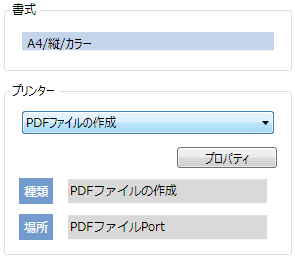
d) 2019年の所得税青色申告決算書または収支内訳書(1)
昨年度確定申告した青色申告書(一般用)の1ページ目の画像です。
やよいの青色申告を利用している方は、「決算・申告」→「所得税確定申告書B」をクリックして所得税確定申告モジュールを起動し、右上の「一般」ボタンをクリックすると決算書が表示されます。
「印刷」をクリックし、プリンターに「PDFファイルの作成」を選択して印刷実行すると、PDFファイルが作成できます。
印刷対象は1ページ目のみ選択してください。
( e) のファイルと別々にアップロードする必要があります)
e) 2019年の所得税青色申告決算書または収支内訳書(2)
昨年度確定申告した青色申告書(一般用)の2ページ目の画像です。
印刷対象は2ページ目のみ選択してください。
( d) のファイルと別々にアップロードする必要があります)
f) 2020年の対象月の売上台帳等 ※「売上減少の対象月」と同じ月の売上台帳
昨年度の売上(売掛)が減少した月の金額がわかる売上台帳の画像です。
売上台帳のフォーマットは自由です。
やよいの青色申告を利用している方は、下記を参考にしてください。
参考: 売上減少となった月の帳簿の作成方法
g) 本人確認書類(1)
運転免許書オモテ面の画像です。
h) 本人確認書類(2)
運転免許書ウラ面の画像です。
i) 確定申告に収受印がない場合の追加書類
e-tax で確定申告された方は確定申告書に収受印がないため、e-tax の受信通知の画像が必要になります。
e-tax ソフトを起動し、メッセージボックスから確定申告の際に受け取ったメッセージ(所得金額や収める税金が表示されている)を画像化します。
給付金の申請
下記、リンクから申請マイページへログインします。
リンク: 持続化給付金申請マイページ
基本情報入力
ご自身の情報を入力します。
開業日は忘れがちなので、事前に確認しておく必要がありますね。
| 入力項目 | 入力内容 |
|---|---|
| 事業形態 | 個人事業主 |
| 屋号・雅号 | (屋号がある場合は入力) |
| 本店所在地(代表者住所) 郵便番号、都道府県、市区町村、番地・ビルマンション名等 | (開業届けで登録した事務所の住所) |
| 書類送付先 郵便番号、都道府県、市区町村、番地・ビルマンション名等 | (事務所や自宅の住所を入力) |
| 業種(日本産業分類) 大分類、中分類、小分類 | 情報通信業、情報サービス業、ソフトウェア業 (すべて選択式で私の場合は上記のようになります) |
| 設立年月日(開業日) | (開業届けで登録した開業日) |
| 申請者氏名 | 例: 山田 太郎 |
| 申請者氏名(フリガナ) | 例:ヤマダ タロウ |
| 申請者生年月日 | 例:2020/07/21 |
| 申請者電話番号 | 例:00011112222 |
| 申請者メールアドレス | 例:xxx@xxx.jp |
| FAX番号 | (FAXを持っている方のみ入力) |
特例適用の選択
特例適用が必要な方、氏名と申請内容や口座名義が異なる方は、申請手順が複雑になります。
このサイトで説明する手順は、以下のようにシンプルな申請の方のみとなります。
| 入力項目 | 選択内容 |
|---|---|
| 特例適用の選択項目 | 一般的な申請方法 |
| 確定申告書の名前と申請内容 | 同一です |
| 代表者氏名と口座名義 | 同一です |
売上入力
必須ではありませんが、ここで売上入力をしておくと、もらえる給付金額がわかりますので入力しておきましょう。
| 入力項目 | 入力内容 |
|---|---|
| 確定申告の種類 | 青色申告 |
| 年間事業収入(A) | 前年の年間売上額を入力します。 (青色申告決算書1ページ目 損益計算書の売上(収入)金額) |
| 売上減少の対象月 | 売上(売掛)が 50% 以下となった月を選択します |
| 月間事業収入(B) | 上記月の今年度の売上額(売掛金)を入力します |
| 売上減少の対象月の前年度売上額 | 上記月の前年度の売上額(売掛金)を入力します。 (青色申告決算書2ページ目 月別売上(収入)金額及び仕入金額) |
| A-B×12 | 自動計算されます |
| 給付申請額 | 自動計算されます(この金額が支給額です) |
口座情報入力
給付金を振り込んでもらう銀行口座の情報を入力します。
ここでは「事前に用意する電子文書・画像ファイル」の a) および b) が必要になります。
| 入力項目 | 入力内容 |
|---|---|
| 金融機関コード | 銀行名から自動入力されます |
| 金融機関名 | 銀行名を入力(頭文字等から選択できます) |
| 支店コード | 支店名から自動入力されます |
| 支店名 | 支店名を入力(頭文字等から選択できます) |
| 口座番号 | 例: 1122334 |
| 口座名義 | 半角カタカナで入力 |
| 通帳のオモテ面 / 電子通帳等の場合画面コピー (アップロード) | 事前に用意する電子文書・画像ファイル a) |
| 通帳を開いた1・2ページ目 電子通帳の場合画面コピー(1枚目と同じもの) (アップロード) | 事前に用意する電子文書・画像ファイル b) |
添付書類
前年度の確定申告時の書類や本人確認書類の画像をアップロードします。
ここでは「事前に用意する電子文書・画像ファイル」の c) ~ i) が必要になります。
| 書類種類 | 書類内容 |
|---|---|
| 2019年の確定申告書第一表(青色又は白色) | 事前に用意する電子文書・画像ファイル c) |
| 2019年の所得税青色申告決算書または収支内訳書(1) | 事前に用意する電子文書・画像ファイル d) |
| 2019年の所得税青色申告決算書または収支内訳書(2) | 事前に用意する電子文書・画像ファイル e) |
| 2020年の対象月の売上台帳等※「売上減少の対象月」と同じ月の 売上台帳 | 事前に用意する電子文書・画像ファイル f) |
| 本人確認書類の種類 | 運転免許証表面 |
| 本人確認書類(1) | 事前に用意する電子文書・画像ファイル g) |
| 本人確認書類の種類 | 運転免許証裏面 |
| 本人確認書類(2) | 事前に用意する電子文書・画像ファイル h) |
| 確定申告に収受印がない場合の追加書類(納税証明書、e-taxの 受信通知) | 事前に用意する電子文書・画像ファイル i) |
申請完了
入力がすべて終わったら「次へ」をクリックし、確認画面表示後、「申請する」ボタンで申請完了です。
「【お知らせ】持続化給付金の申請を受け付けました。」というタイトルのメールが送信されますので、メール本文にある申請番号を控えておいてください。
申請が通過し給付金の振り込みが行われると、振り込みのお知らせのハガキが入力した住所宛に届きます。
(メールでは通知してくれません)

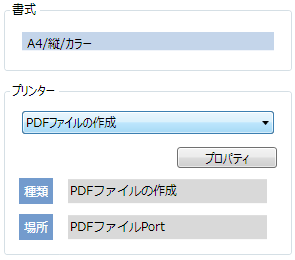
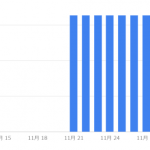
コメント